차트에 여백을 추가하는 방법 - 차트 빈공간 추가하기 | SOMs의 주식투자
키움증권 영웅문 HTS 메뉴 중 하나인 '차트'에는 투자자가 차트를 분석하기 편한 대로 설정값을 변경할 수 있는 여러 가지 기능을 제공하고 있습니다.
이번 글에서는 차트의 상하 공간, 우측 공간에 여백을 추가하는 방법을 소개해 드릴 것입니다. 사실 이번 글에서 소개해 드릴 내용은 굉장히 기본적인 내용이지만 '이제 막 차트 공부를 시작하셨거나 HTS를 다뤄본 경험이 많지 않으신 분들'은 관련된 기능을 찾기 어려우실 수도 있기 때문에 관련된 내용을 간단하게 정리해 드리려고 합니다.
만약 차트를 분석하는 과정에서 우측이나 위아래 쪽에 본인이 예측한 흐름을 그려두고 싶으시다면 필자가 설명해 드리는 내용을 읽고, 차트 우측과 상하단에 원하는 만큼의 여백을 설정해 보시기 바랍니다.

차트 공간에 여백 추가하기
필자는 평소 차트를 분석할 때 '0600 - 키움 종합 차트 메뉴'를 활용하고 있는데 이번 글에서 소개해 드리는 기능은 그 외 다른 차트 메뉴에도 모두 적용할 수 있으며 설정 방법은 동일하니 다른 메뉴를 활용하고 계시더라도 문제없이 설정하실 수 있을 것입니다.
필자가 이번 글을 통해 설명해 드리려고 하는 내용은 '차트 우측과 상하단에 여백을 추가하는 방법'인데 여백을 추가하면 기존 차트와 어떤 부분이 달라지는지를 확인하실 수 있는 차트부터 보여드리겠습니다.

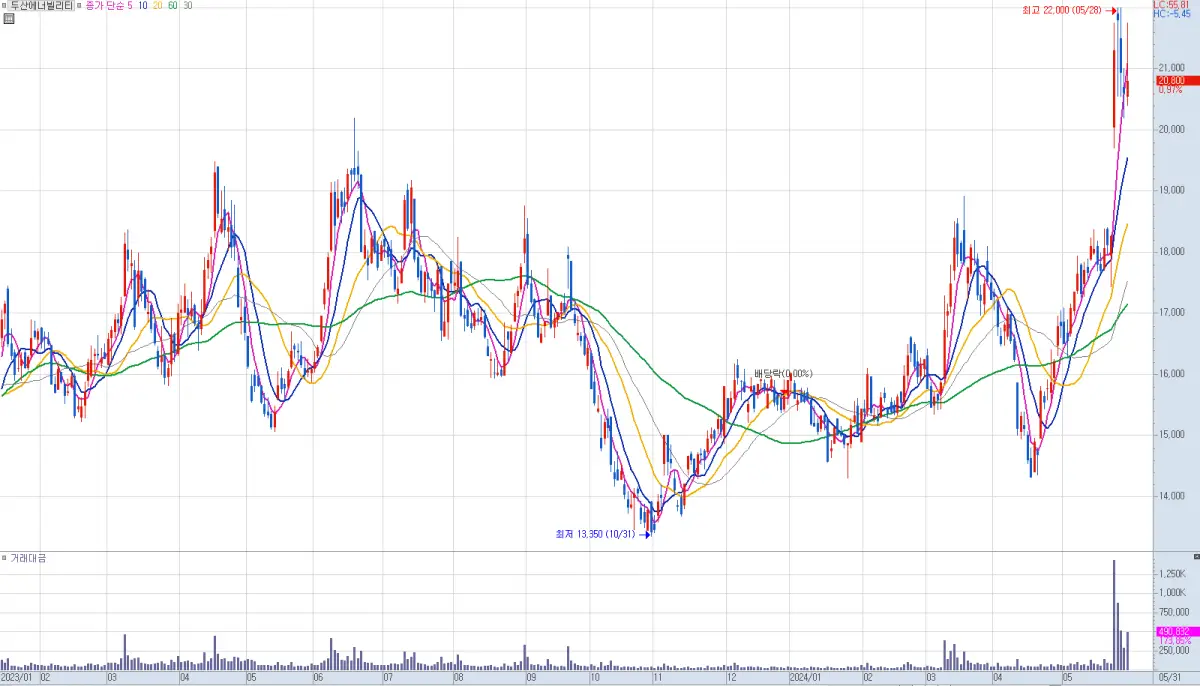
방금 공유해 드린 두 가지 차트 중 첫 번째 차트는 우측과 상하단에 여백을 적용해 둔 차트이며 두 번째 차트는 모든 여백을 지워둔 차트입니다.
여백을 추가하면 동그라미와 네모 박스로 표기해 둔 공간에 종목과 관련된 내용을 메모해 두거나 본인이 예측하는 주가 흐름을 그려둘 수 있는데 해당 기능이 필요하신 분들은 차트 환경 설정에서 일부 설정값만 변경해 주시면 됩니다.

차트에 마우스를 올려두고 우클릭을 하시면 차트 환경 설정 메뉴를 활성화하실 수 있는데 해당 메뉴에서 필자가 네모 박스로 표기해 둔 곳의 설정값을 변경해 주시면 됩니다.
먼저 차트 우측에 여백을 만들고 싶다면 '오른쪽 여백'을 체크하신 다음 원하는 수치만큼 입력해 주시면 됩니다. 여기서 글자 단위는 1당 1개의 캔들 공간을 의미한다고 생각해 주시면 됩니다. 필자는 30글자로 기재해 두었는데 해당 30글자는 캔들 30개만큼의 공간을 우측에 확보한다는 의미입니다.
그다음 위아래 쪽 여백을 만들 때는 '상하여백 퍼센트'를 입력해 주시면 되는데 해당 부분은 퍼센트로 비율이 결정되는 것이기 때문에 여러 번 설정값을 바꿔보시면서 독자분들이 원하시는 만큼 설정을 해주시면 됩니다.
다만, 상하여백 공간을 너무 크게 만들어두면 캔들이 표현되는 비율이 평소보다 작아 보일 수도 있기 때문에 그 부분도 신경 써서 설정값을 변경해 보시기 바랍니다.
키움 영웅문 HTS - 계좌번호 앞자리 가리는 방법 | SOMs의 주식투자
만약 독자분들께서 주식투자와 관련된 이론 중 필요한 내용을 찾아보기 위해서 유튜브나 블로그에 방문해 보신 적이 있다면 아마도 한 번쯤은 '영웅문 HTS에서 계좌번호가 가려진 채로 표기된
focus95.co.kr
'실전 트레이딩 무기 > HTS 설정 Tip(키움증권)' 카테고리의 다른 글
| 분봉 차트 기준선을 일봉 차트에 똑같이 적용하는 방법 | SOMs의 주식투자 (0) | 2024.06.01 |
|---|---|
| 시가 대비 등락률 검색기와 메뉴 활용 관점 - 개인 견해 | SOMs의 주식투자 (0) | 2024.06.01 |
| 빈봉형 차트 설정하는 방법 - 차트 캔들 색상 변경하기 | SOMs의 주식투자 (1) | 2024.06.01 |
| 차트 툴바 도형 복사 및 복제, 쉽게 제거하는 방법 | SOMs의 주식투자 (1) | 2024.06.01 |
| 관심종목을 클릭했을 때 나타나는 메뉴 변경 및 삭제 | SOMs의 주식투자 (1) | 2024.05.31 |
| 투자자들의 관심종목 엿보기 - 관심종목 등록 순위 | SOMs의 주식투자 (0) | 2024.05.31 |
| 종목별 과거 시간 외 단일가 시세를 확인하는 방법 | SOMs의 주식투자 (0) | 2024.05.31 |
| 원유, 귀금속, 농산물 가격을 확인할 수 있는 HTS 메뉴 | SOMs의 주식투자 (0) | 2024.05.31 |





댓글